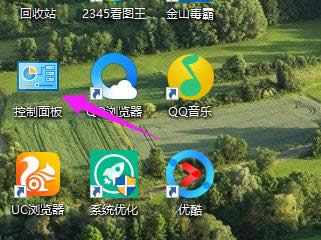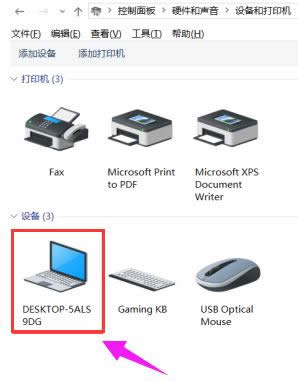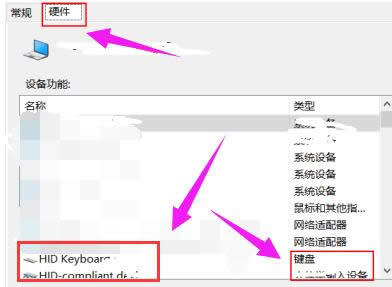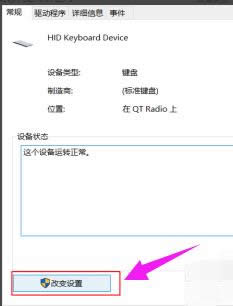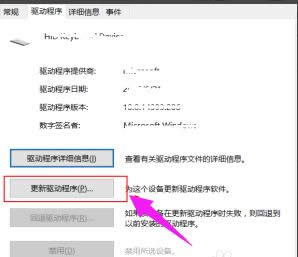windows10笔记本键盘如何禁用,本文章教您禁用关闭windows10笔记本键盘的设置
发布时间:2021-09-29 文章来源:xp下载站 浏览: 46
|
Windows 10是美国微软公司研发的跨平台及设备应用的操作系统。是微软发布的最后一个独立Windows版本。Windows 10共有7个发行版本,分别面向不同用户和设备。截止至2018年3月7日,Windows 10正式版已更新至秋季创意者10.0.16299.309版本,预览版已更新至春季创意者10.0.17120版本 玩网游的网友,都喜欢自己在网上购买,另外配备一个usb机械键盘,而在操作的过程中,由于太过于激烈,不小心会磕到笔记本的键盘,或退出游戏,或关闭电脑,导致用户不能够吃鸡,这种糟糕的心情,无法论述,为此就提出win10笔记本键盘如何禁用的想法,为此,小编就给大家带来了禁用关闭win10笔记本键盘的操作。 其实我们都习惯使用USB的键盘,比较方便,使用,而使用笔记本的用户常常会因为一些无意的触碰导致出现一些误操作,这样就会影响我们的操作进程,特别是玩游戏的用户,这时心情得有多郁闷了,可想而知了,那么win10笔记本键盘如何禁用?下面,小编就来跟大家演示禁用关闭win10笔记本键盘的操作。 win10笔记本键盘如何禁用 点击桌面上的“控制面板”
禁用键盘载图1 点击查看设备和打印机
禁用键盘载图2 连接外置键盘和鼠标的话会显示 设备(3)。看到下面一台笔记本的标志
win10载图3 点击硬件,有两个键盘类型 【本来是两个键盘的,已经被我设置了之后显示就是这样】
关闭键盘载图4 双击其中一个,在常规下面“点击改变设置”
win10载图5 点击:驱动程序,更改驱动程序。
win10载图6 点击【浏览计算机一查找驱动程序软件】 会进入浏览计算机上的驱动程序文件选择界面,这里依旧点击底部的【从计算机的设备驱动程序列表中选择】,选择刚刚选取的键盘。
禁用键盘载图7 更新好后关闭,到这页面 更新好后,禁用是可以点击的【这里我已经设置过了】,下次启动找到这个点启动
笔记本载图8 以上就是禁用关闭win10笔记本键盘的操作方法。 新技术融合:在易用性、安全性等方面进行了深入的改进与优化。针对云服务、智能移动设备、自然人机交互等新技术进行融合。Windows 10所新增的Windows Hello功能将带来一系列对于生物识别技术的支持。除了常见的指纹扫描之外,系统还能通过面部或虹膜扫描来让你进行登入。当然,你需要使用新的3D红外摄像头来获取到这些新功能。 |
相关文章
本类教程排行
系统热门教程
本热门系统总排行